| 일 | 월 | 화 | 수 | 목 | 금 | 토 |
|---|---|---|---|---|---|---|
| 1 | 2 | 3 | 4 | 5 | ||
| 6 | 7 | 8 | 9 | 10 | 11 | 12 |
| 13 | 14 | 15 | 16 | 17 | 18 | 19 |
| 20 | 21 | 22 | 23 | 24 | 25 | 26 |
| 27 | 28 | 29 | 30 |
- 통계분석
- Spark jdbc parallel read
- 추천시스템
- airflow 정리
- SQL
- 오라클 데이터 처리방식
- 데이터 분석
- Decision Tree
- BFS
- 의사결정나무
- eda
- Python
- 네트워크
- Oracle 논리적 저장 구조
- Spark Data Read
- 배깅
- 데이터분석
- git init
- 리눅스 환경변수
- Collaborative filtering
- 알고리즘
- Linux
- Spark 튜닝
- Oracle ASSM
- git 기본명령어
- git stash
- enq: FB - contention
- CF
- 앙상블
- 랜덤포레스트
- Today
- Total
[Alex] 데이터 장인의 블로그
데이터 분석을 위한 SQL 쿼리 - SQL 무료버전 설치하기 (MSSQL EXPRESS, SSMS 설치) 본문
Microsoft SQL Server 무료버전 설치하기
오늘은 혼자서 SQL를 공부해야 하는데.. SQL Server를 가지고 있는 학생이나 일반인 분들을 위해 MSSQL 무료버전을 설치하고 데이터 셋을 입력하는 방법을 공부해볼까 합니다.
1. 무료 테스트 버전인 MSSQL EXPRESS 버전을 설치합니다.
https://www.microsoft.com/ko-kr/sql-server/sql-server-downloads
SQL Server 다운로드 | Microsoft
지금 Microsoft SQL Server를 다운로드하세요. 각 데이터와 워크로드에 가장 적합한 SQL Server 체험판 또는 버전, 도구, 커넥터를 선택할 수 있습니다.
www.microsoft.com

2. 다운로드 파일을 실행하고 기본 버전으로 설치해줍니다.

3. 이후 사용조건 수락, 다운로드가 완료되면 아래처럼 SSMS를 설치할 수 있는 링크로 연결할 수 있습니다.

만약.. ! 의식의 흐름대로 닫기(C)를 눌러버렸다면..
첨부된 링크 하단부에 살펴보면 해당 링크가 있습니다! [링크]

4. 마찬가지로 SSMS도 설치를 완료해주면 됩니다.

5. 아마도 SSMS 설치를 완료하려면 컴퓨터를 다시 시작해야합니다. 저희는 이어서 데이터를 입력해볼 것이니 바로 그 자리에서 재부팅을 해줍니다.

6. SSMS 파일을 실행합니다.

7. 테스트 서버이기 때문에 DB Server IP를 따로 적어줄 필요없이 바로 연결합니다.

8. 간단히 예시데이터를 가져와서 서버에 넣어보는 작업을 해보겠습니다. 일단 데이터베이스를 생성합니다.

9. 데이터베이스란 여러 데이터 셋(=테이블을 가지고 있는) 데이터 뭉치라고 생각하시면 됩니다. 여기에 자그마한 데이터 하나를 집어넣겠습니다.
https://data.seoul.go.kr/dataList/OA-15182/F/1/datasetView.do
열린데이터 광장 댓글 입력
열린데이터 광장 데이터셋 댓글 입력
data.seoul.go.kr
데이터 하나를 예시로 다운받아 봅니다.

저는 2019년도 11월 2번째 데이터를 다운받았습니다! 가을이라 그런지 데이터가 많나보네요!
10. 데이터베이스 - 태스크 - 플랫파일을 실행합니다.

11. 해당 파일을 선택하고 영문명으로 데이터명을 작성합니다.

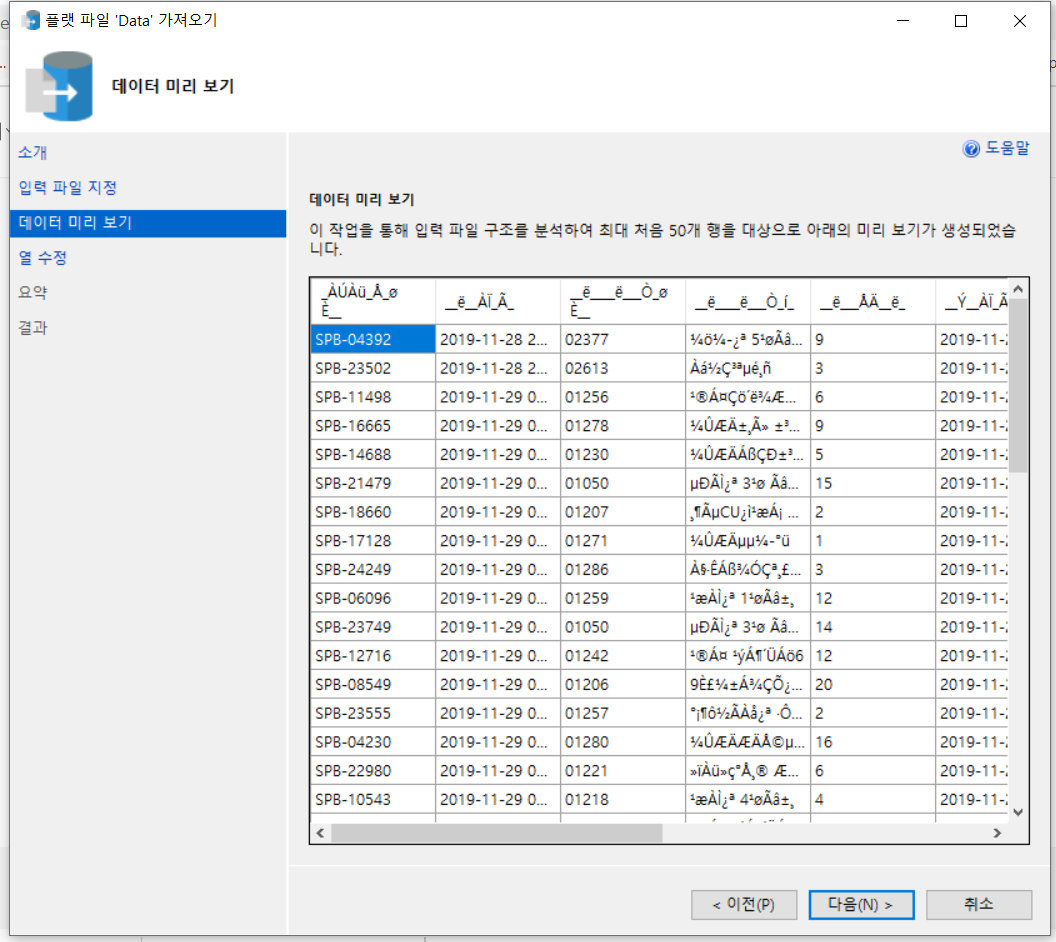
12. 한글이 깨지는군요..! 메모장을 열어 인코딩을 UTF-8로 바꿔주겠습니다.

13. 다시 플랫파일을 가져옵니다! 이번엔 잘보이는군요!

14. 날짜면 DATETIME, 문자열이면 NVARCHAR 등 컬럼 속성에 맞게 지정해주어야 하지만 오늘은 그냥 열 속성을 변경하지 않고 입력해보겠습니다. + 수정) 각각의 데이터 특성에 맞게 컬럼명과 형식을 지정해줍니다.

15. 데이터 삽입이 완료되면 정상적으로 데이터 호출이 되는지 확인합니다.


16. 실행이 잘 되는군요...! 이제 SQL 수업을 위한 준비는 끝냈습니다!
'SQL' 카테고리의 다른 글
| [MySQL] Linux 환경 세팅 (0) | 2021.10.12 |
|---|---|
| 데이터 분석을 위한 SQL 쿼리 - 3. EDA를 정복해보자 (0) | 2020.06.28 |
| 데이터 분석을 위한 SQL 쿼리 - 2. EDA를 정복해보자 (1) | 2020.06.21 |
| 데이터 분석을 위한 SQL 쿼리 - 1. 데이터 정합성 검사 (0) | 2020.04.20 |
| 데이터 분석, SQL 관련 서적 추천 (0) | 2020.03.08 |




